路由器环回接口(loopback)详解
- 格式:pdf
- 大小:135.66 KB
- 文档页数:3
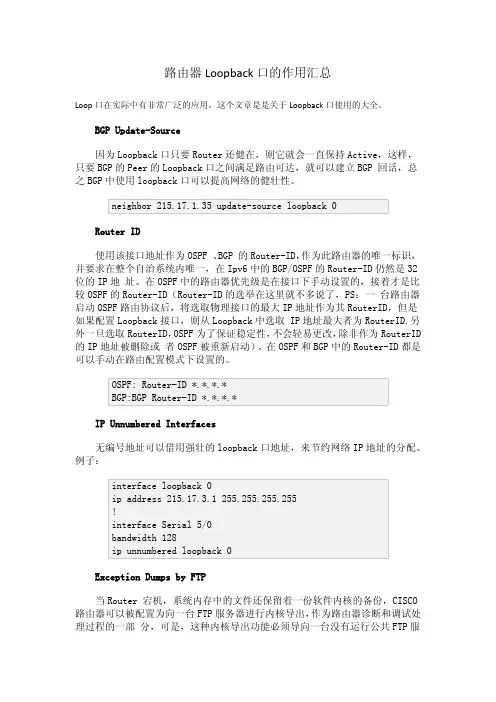

Loopback接口一、Loopback接口简介(环回接口)Loopback接口是虚拟接口,是一种纯软件性质的虚拟接口。
任何送到该接口的网络数据报文都会被认为是送往设备自身的。
大多数平台都支持使用这种接口来模拟真正的接口。
这样做的好处是虚拟接口不会像物理接口那样因为各种因素的影响而导致接口被关闭。
事实上,将Loopback接口和其他物理接口相比较,可以发现Loopback接口有以下几条优点:1.Loopback接口状态永远是up的,即使没有配置地址。
这是它的一个非常重要的特性。
2.Loopback接口可以配置地址,而且可以配置全1的掩码,可以节省宝贵的地址空间。
3.Loopback接口不能封装任何链路层协议。
对于目的地址不是loopback口,下一跳接口是loopback口的报文,路由器会将其丢弃。
对于CISCO路由器来说,可以配置[no] ip unreachable命令,来设置是[否]发送icmp不可达报文,对于VRP来说,没有这条命令,缺省不发送icmp不可达报文。
二、Loopback接口的应用基于以上所述,决定了Loopback接口可以广泛应用在各个方面。
其中最主要的应用就是:路由器使用loopback接口地址作为该路由器产生的所有IP包的源地址,这样使过滤通信量变得非常简单。
1.在Router ID中的应用如果loopback接口存在、有IP地址,在路由协议中就会将其用作Router ID,这样比较稳定--loopback接口一直都是up的。
如果loopback接口不存在、或者没有IP地址,Router ID就是最高的IP地址,这样就比较危险--只要是物理地址就有可能down掉。
对于CISCO来说,Router ID是不能配置的,对于VRP来说,Router ID可以配置,那麽我们也可以将Loopback接口地址配成Router ID。
配置BGP在IBGP配置中使用loopback接口,可以使会话一直进行,即使通往外部的接口关闭了也不会停止。
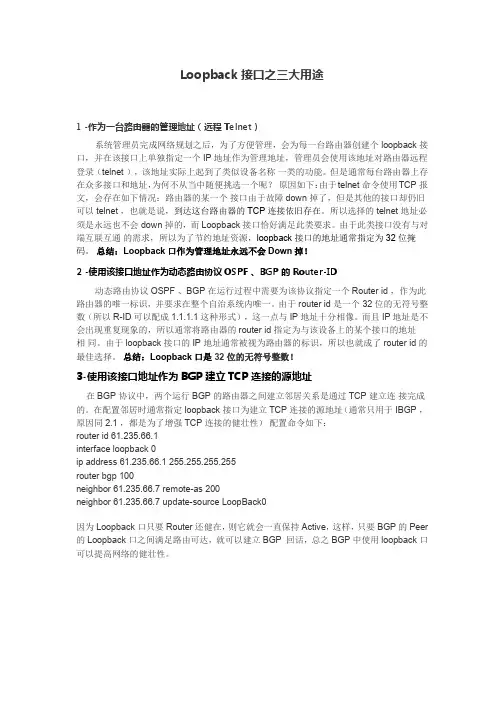
Loopback接口之三大用途1 -作为一台路由器的管理地址(远程Telnet)系统管理员完成网络规划之后,为了方便管理,会为每一台路由器创建个 loopback 接口,并在该接口上单独指定一个IP 地址作为管理地址,管理员会使用该地址对路由器远程登录(telnet ),该地址实际上起到了类似设备名称一类的功能。
但是通常每台路由器上存在众多接口和地址,为何不从当中随便挑选一个呢?原因如下:由于telnet 命令使用TCP 报文,会存在如下情况:路由器的某一个接口由于故障down 掉了,但是其他的接口却仍旧可以telnet ,也就是说,到达这台路由器的TCP 连接依旧存在。
所以选择的telnet 地址必须是永远也不会 down 掉的,而Loopback接口恰好满足此类要求。
由于此类接口没有与对端互联互通的需求,所以为了节约地址资源,loopback 接口的地址通常指定为32 位掩码。
总结:Loopback口作为管理地址永远不会Down掉!2-使用该接口地址作为动态路由协议OSPF、BGP的Router-ID动态路由协议OSPF 、BGP 在运行过程中需要为该协议指定一个Router id ,作为此路由器的唯一标识,并要求在整个自治系统内唯一。
由于router id 是一个 32 位的无符号整数(所以R-ID可以配成1.1.1.1这种形式),这一点与IP 地址十分相像。
而且IP地址是不会出现重复现象的,所以通常将路由器的router id 指定为与该设备上的某个接口的地址相同。
由于loopback 接口的IP 地址通常被视为路由器的标识,所以也就成了 router id 的最佳选择。
总结:Loopback口是32 位的无符号整数!3-使用该接口地址作为BGP 建立TCP 连接的源地址在BGP 协议中,两个运行BGP 的路由器之间建立邻居关系是通过TCP 建立连接完成的。
在配置邻居时通常指定loopback 接口为建立TCP 连接的源地址(通常只用于 IBGP ,原因同2.1 ,都是为了增强TCP 连接的健壮性)配置命令如下:router id 61.235.66.1interface loopback 0ip address 61.235.66.1 255.255.255.255router bgp 100neighbor 61.235.66.7 remote-as 200neighbor 61.235.66.7 update-source LoopBack0因为Loopback口只要Router还健在,则它就会一直保持Active,这样,只要BGP的Peer 的Loopback口之间满足路由可达,就可以建立BGP 回话,总之BGP中使用loopback口可以提高网络的健壮性。
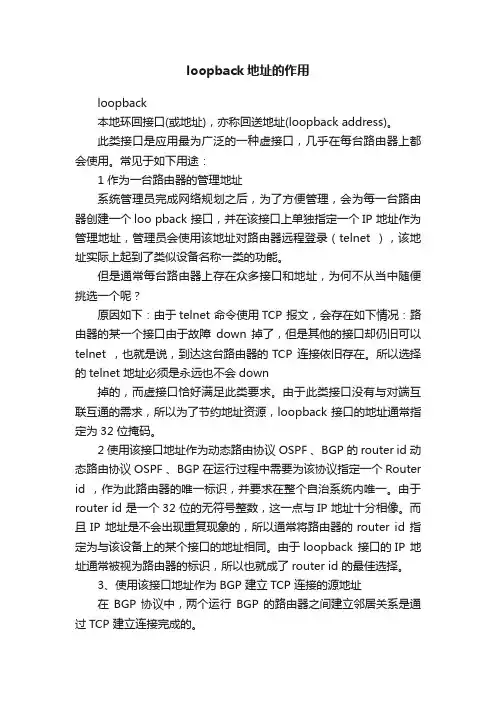
loopback地址的作用loopback本地环回接口(或地址),亦称回送地址(loopback address)。
此类接口是应用最为广泛的一种虚接口,几乎在每台路由器上都会使用。
常见于如下用途:1 作为一台路由器的管理地址系统管理员完成网络规划之后,为了方便管理,会为每一台路由器创建一个loo pback 接口,并在该接口上单独指定一个IP 地址作为管理地址,管理员会使用该地址对路由器远程登录(telnet ),该地址实际上起到了类似设备名称一类的功能。
但是通常每台路由器上存在众多接口和地址,为何不从当中随便挑选一个呢?原因如下:由于telnet 命令使用TCP 报文,会存在如下情况:路由器的某一个接口由于故障down 掉了,但是其他的接口却仍旧可以telnet ,也就是说,到达这台路由器的TCP 连接依旧存在。
所以选择的telnet 地址必须是永远也不会down掉的,而虚接口恰好满足此类要求。
由于此类接口没有与对端互联互通的需求,所以为了节约地址资源,loopback 接口的地址通常指定为32 位掩码。
2 使用该接口地址作为动态路由协议OSPF 、BGP 的router id 动态路由协议OSPF 、BGP 在运行过程中需要为该协议指定一个Router id ,作为此路由器的唯一标识,并要求在整个自治系统内唯一。
由于router id 是一个32 位的无符号整数,这一点与IP 地址十分相像。
而且IP 地址是不会出现重复现象的,所以通常将路由器的router id 指定为与该设备上的某个接口的地址相同。
由于loopback 接口的IP 地址通常被视为路由器的标识,所以也就成了router id 的最佳选择。
3、使用该接口地址作为BGP 建立TCP 连接的源地址在BGP 协议中,两个运行BGP 的路由器之间建立邻居关系是通过TCP 建立连接完成的。
在配置邻居时通常指定loopback 接口为建立TCP 连接的源地址(通常只用于IBGP ,原因同2.1 ,都是为了增强TCP 连接的健壮性)配置命令如下:router id 61.235.66.1interface loopback 0ip address 61.235.66.1 255.255.255.255router bgp 100neighbor 61.235.66.7 remote-as 200neighbor 61.235.66.7 update-source LoopBack04、在Windows系统中,采用127.0.0.1作为本地环回地址。
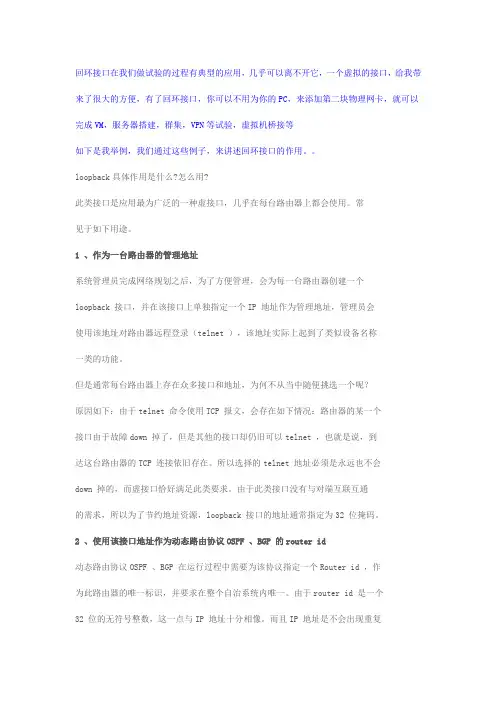
回环接口在我们做试验的过程有典型的应用,几乎可以离不开它,一个虚拟的接口,给我带来了很大的方便,有了回环接口,你可以不用为你的PC,来添加第二块物理网卡,就可以完成VM,服务器搭建,群集,VPN等试验,虚拟机桥接等如下是我举例,我们通过这些例子,来讲述回环接口的作用。
loopback具体作用是什么?怎么用?此类接口是应用最为广泛的一种虚接口,几乎在每台路由器上都会使用。
常见于如下用途。
1 、作为一台路由器的管理地址系统管理员完成网络规划之后,为了方便管理,会为每一台路由器创建一个loopback 接口,并在该接口上单独指定一个IP 地址作为管理地址,管理员会使用该地址对路由器远程登录(telnet ),该地址实际上起到了类似设备名称一类的功能。
但是通常每台路由器上存在众多接口和地址,为何不从当中随便挑选一个呢?原因如下:由于telnet 命令使用TCP 报文,会存在如下情况:路由器的某一个接口由于故障down 掉了,但是其他的接口却仍旧可以telnet ,也就是说,到达这台路由器的TCP 连接依旧存在。
所以选择的telnet 地址必须是永远也不会down 掉的,而虚接口恰好满足此类要求。
由于此类接口没有与对端互联互通的需求,所以为了节约地址资源,loopback 接口的地址通常指定为32 位掩码。
2 、使用该接口地址作为动态路由协议OSPF 、BGP 的router id动态路由协议OSPF 、BGP 在运行过程中需要为该协议指定一个Router id ,作为此路由器的唯一标识,并要求在整个自治系统内唯一。
由于router id 是一个32 位的无符号整数,这一点与IP 地址十分相像。
而且IP 地址是不会出现重复现象的,所以通常将路由器的router id 指定为与该设备上的某个接口的地址相同。
由于loopback 接口的IP 地址通常被视为路由器的标识,所以也就成了router id 的最佳选择。
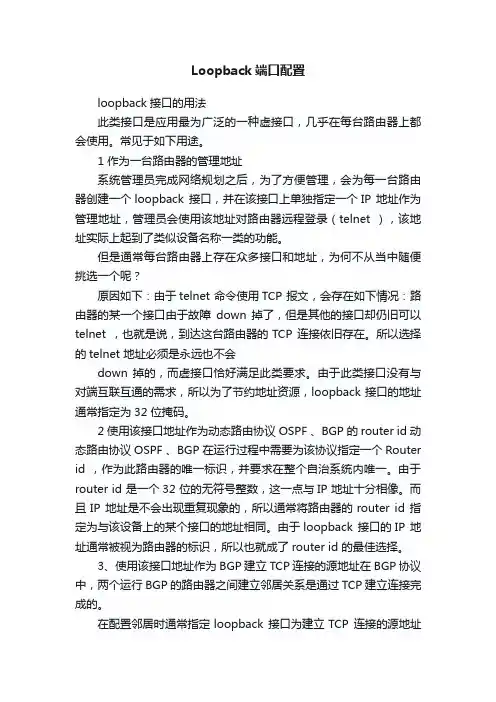
Loopback端口配置loopback接口的用法此类接口是应用最为广泛的一种虚接口,几乎在每台路由器上都会使用。
常见于如下用途。
1 作为一台路由器的管理地址系统管理员完成网络规划之后,为了方便管理,会为每一台路由器创建一个loopback 接口,并在该接口上单独指定一个IP 地址作为管理地址,管理员会使用该地址对路由器远程登录(telnet ),该地址实际上起到了类似设备名称一类的功能。
但是通常每台路由器上存在众多接口和地址,为何不从当中随便挑选一个呢?原因如下:由于telnet 命令使用TCP 报文,会存在如下情况:路由器的某一个接口由于故障down 掉了,但是其他的接口却仍旧可以telnet ,也就是说,到达这台路由器的TCP 连接依旧存在。
所以选择的telnet 地址必须是永远也不会down 掉的,而虚接口恰好满足此类要求。
由于此类接口没有与对端互联互通的需求,所以为了节约地址资源,loopback 接口的地址通常指定为32 位掩码。
2 使用该接口地址作为动态路由协议OSPF 、BGP 的router id动态路由协议OSPF 、BGP 在运行过程中需要为该协议指定一个Router id ,作为此路由器的唯一标识,并要求在整个自治系统内唯一。
由于router id 是一个32 位的无符号整数,这一点与IP 地址十分相像。
而且IP 地址是不会出现重复现象的,所以通常将路由器的router id 指定为与该设备上的某个接口的地址相同。
由于loopback 接口的IP 地址通常被视为路由器的标识,所以也就成了router id 的最佳选择。
3、使用该接口地址作为BGP 建立TCP 连接的源地址在BGP 协议中,两个运行BGP 的路由器之间建立邻居关系是通过TCP 建立连接完成的。
在配置邻居时通常指定loopback 接口为建立TCP 连接的源地址(通常只用于IBGP ,原因同2.1 ,都是为了增强TCP 连接的健壮性)配置命令如下:router id 61.235.66.1interface loopback 0ip address 61.235.66.1 255.255.255.255router bgp 100neighbor 61.235.66.7 remote-as 200neighbor 61.235.66.7 update-source LoopBack0配置逻辑端口逻辑端口是相对物理端口而言的,它是指能够实现数据交换功能但在物理上不存在、需要通过配置来建立的端口。
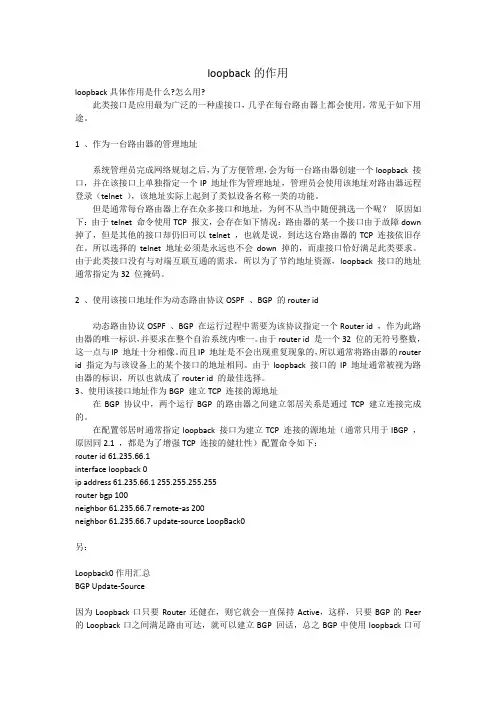
loopback的作用loopback具体作用是什么?怎么用?此类接口是应用最为广泛的一种虚接口,几乎在每台路由器上都会使用。
常见于如下用途。
1 、作为一台路由器的管理地址系统管理员完成网络规划之后,为了方便管理,会为每一台路由器创建一个loopback 接口,并在该接口上单独指定一个IP 地址作为管理地址,管理员会使用该地址对路由器远程登录(telnet ),该地址实际上起到了类似设备名称一类的功能。
但是通常每台路由器上存在众多接口和地址,为何不从当中随便挑选一个呢?原因如下:由于telnet 命令使用TCP 报文,会存在如下情况:路由器的某一个接口由于故障down 掉了,但是其他的接口却仍旧可以telnet ,也就是说,到达这台路由器的TCP 连接依旧存在。
所以选择的telnet 地址必须是永远也不会down 掉的,而虚接口恰好满足此类要求。
由于此类接口没有与对端互联互通的需求,所以为了节约地址资源,loopback 接口的地址通常指定为32 位掩码。
2 、使用该接口地址作为动态路由协议OSPF 、BGP 的router id动态路由协议OSPF 、BGP 在运行过程中需要为该协议指定一个Router id ,作为此路由器的唯一标识,并要求在整个自治系统内唯一。
由于router id 是一个32 位的无符号整数,这一点与IP 地址十分相像。
而且IP 地址是不会出现重复现象的,所以通常将路由器的router id 指定为与该设备上的某个接口的地址相同。
由于loopback 接口的IP 地址通常被视为路由器的标识,所以也就成了router id 的最佳选择。
3、使用该接口地址作为BGP 建立TCP 连接的源地址在BGP 协议中,两个运行BGP 的路由器之间建立邻居关系是通过TCP 建立连接完成的。
在配置邻居时通常指定loopback 接口为建立TCP 连接的源地址(通常只用于IBGP ,原因同2.1 ,都是为了增强TCP 连接的健壮性)配置命令如下:router id 61.235.66.1interface loopback 0ip address 61.235.66.1 255.255.255.255router bgp 100neighbor 61.235.66.7 remote-as 200neighbor 61.235.66.7 update-source LoopBack0另:Loopback0作用汇总BGP Update-Source因为Loopback口只要Router还健在,则它就会一直保持Active,这样,只要BGP的Peer 的Loopback口之间满足路由可达,就可以建立BGP 回话,总之BGP中使用loopback口可以提高网络的健壮性。
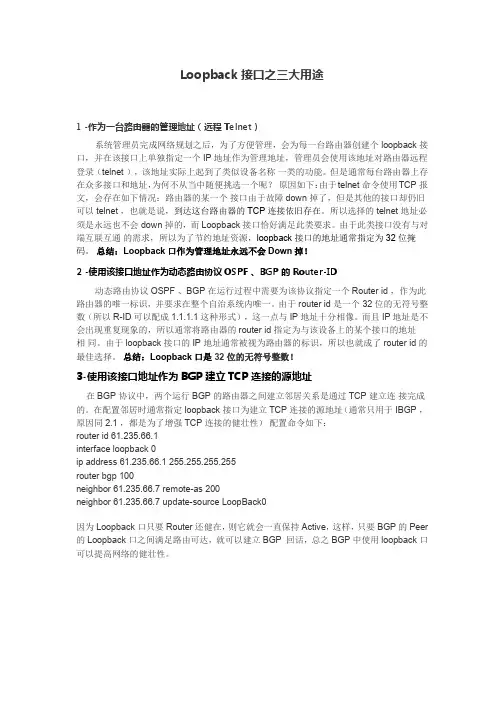
Loopback接口之三大用途1 -作为一台路由器的管理地址(远程Telnet)系统管理员完成网络规划之后,为了方便管理,会为每一台路由器创建个 loopback 接口,并在该接口上单独指定一个IP 地址作为管理地址,管理员会使用该地址对路由器远程登录(telnet ),该地址实际上起到了类似设备名称一类的功能。
但是通常每台路由器上存在众多接口和地址,为何不从当中随便挑选一个呢?原因如下:由于telnet 命令使用TCP 报文,会存在如下情况:路由器的某一个接口由于故障down 掉了,但是其他的接口却仍旧可以telnet ,也就是说,到达这台路由器的TCP 连接依旧存在。
所以选择的telnet 地址必须是永远也不会 down 掉的,而Loopback接口恰好满足此类要求。
由于此类接口没有与对端互联互通的需求,所以为了节约地址资源,loopback 接口的地址通常指定为32 位掩码。
总结:Loopback口作为管理地址永远不会Down掉!2-使用该接口地址作为动态路由协议OSPF、BGP的Router-ID动态路由协议OSPF 、BGP 在运行过程中需要为该协议指定一个Router id ,作为此路由器的唯一标识,并要求在整个自治系统内唯一。
由于router id 是一个 32 位的无符号整数(所以R-ID可以配成1.1.1.1这种形式),这一点与IP 地址十分相像。
而且IP地址是不会出现重复现象的,所以通常将路由器的router id 指定为与该设备上的某个接口的地址相同。
由于loopback 接口的IP 地址通常被视为路由器的标识,所以也就成了 router id 的最佳选择。
总结:Loopback口是32 位的无符号整数!3-使用该接口地址作为BGP 建立TCP 连接的源地址在BGP 协议中,两个运行BGP 的路由器之间建立邻居关系是通过TCP 建立连接完成的。
在配置邻居时通常指定loopback 接口为建立TCP 连接的源地址(通常只用于 IBGP ,原因同2.1 ,都是为了增强TCP 连接的健壮性)配置命令如下:router id 61.235.66.1interface loopback 0ip address 61.235.66.1 255.255.255.255router bgp 100neighbor 61.235.66.7 remote-as 200neighbor 61.235.66.7 update-source LoopBack0因为Loopback口只要Router还健在,则它就会一直保持Active,这样,只要BGP的Peer 的Loopback口之间满足路由可达,就可以建立BGP 回话,总之BGP中使用loopback口可以提高网络的健壮性。
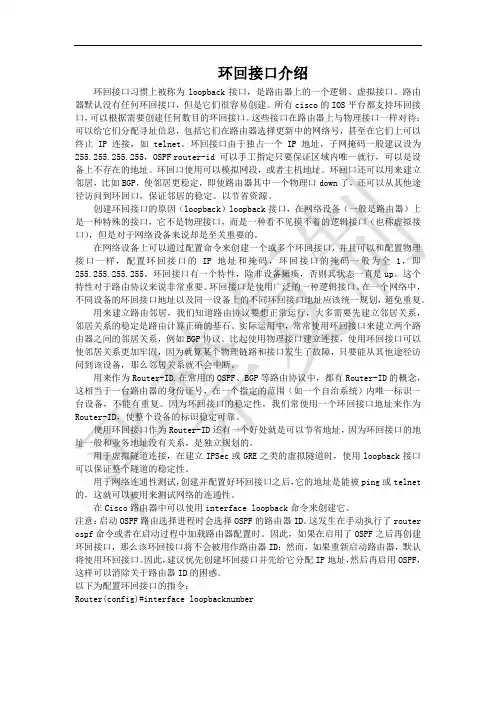
环回接口介绍环回接口习惯上被称为loopback接口,是路由器上的一个逻辑、虚拟接口。
路由器默认没有任何环回接口,但是它们很容易创建。
所有cisco的IOS平台都支持环回接口,可以根据需要创建任何数目的环回接口。
这些接口在路由器上与物理接口一样对待:可以给它们分配寻址信息,包括它们在路由器选择更新中的网络号,甚至在它们上可以终止IP连接,如telnet。
环回接口由于独占一个IP地址,子网掩码一般建议设为255.255.255.255,OSPF router-id 可以手工指定只要保证区域内唯一就行,可以是设备上不存在的地址。
环回口使用可以模拟网段,或者主机地址。
环回口还可以用来建立邻居,比如BGP,使邻居更稳定,即使路由器其中一个物理口down了,还可以从其他途径访问到环回口,保证邻居的稳定。
以节省资源。
创建环回接口的原因(loopback)loopback接口,在网络设备(一般是路由器)上是一种特殊的接口,它不是物理接口,而是一种看不见摸不着的逻辑接口(也称虚拟接口),但是对于网络设备来说却是至关重要的。
在网络设备上可以通过配置命令来创建一个或多个环回接口,并且可以和配置物理接口一样,配置环回接口的IP地址和掩码,环回接口的掩码一般为全1,即255.255.255.255。
环回接口有一个特性,除非设备瘫痪,否则其状态一直是up。
这个特性对于路由协议来说非常重要。
环回接口是使用广泛的一种逻辑接口。
在一个网络中,不同设备的环回接口地址以及同一设备上的不同环回接口地址应该统一规划,避免重复。
用来建立路由邻居,我们知道路由协议要想正常运行,大多需要先建立邻居关系,邻居关系的稳定是路由计算正确的基石。
实际运用中,常常使用环回接口来建立两个路由器之间的邻居关系,例如BGP协议。
比起使用物理接口建立连接,使用环回接口可以使邻居关系更加牢固,因为就算某个物理链路和接口发生了故障,只要能从其他途径访问到该设备,那么邻居关系就不会中断。
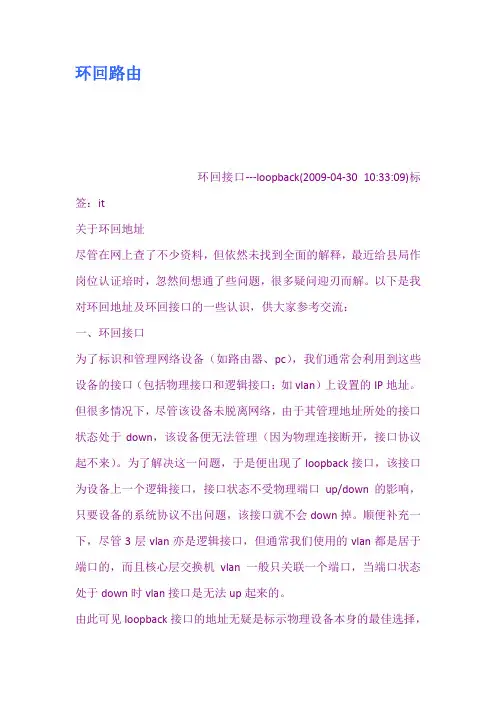
环回路由环回接口---loopback(2009-04-30 10:33:09)标签:it关于环回地址尽管在网上查了不少资料,但依然未找到全面的解释,最近给县局作岗位认证培时,忽然间想通了些问题,很多疑问迎刃而解。
以下是我对环回地址及环回接口的一些认识,供大家参考交流:一、环回接口为了标识和管理网络设备(如路由器、pc),我们通常会利用到这些设备的接口(包括物理接口和逻辑接口:如vlan)上设置的IP地址。
但很多情况下,尽管该设备未脱离网络,由于其管理地址所处的接口状态处于down,该设备便无法管理(因为物理连接断开,接口协议起不来)。
为了解决这一问题,于是便出现了loopback接口,该接口为设备上一个逻辑接口,接口状态不受物理端口up/down的影响,只要设备的系统协议不出问题,该接口就不会down掉。
顺便补充一下,尽管3层vlan亦是逻辑接口,但通常我们使用的vlan都是居于端口的,而且核心层交换机vlan一般只关联一个端口,当端口状态处于down时vlan接口是无法up起来的。
由此可见loopback接口的地址无疑是标示物理设备本身的最佳选择,因为只要设备运行正常,它将永处于up状态。
二、环回地址及环回路由loopback地址即是loopback接口上设置的地址,该地址用于标示设备本身。
A类地址段127.0.0.0被用作本地环回地址,一般设备都默认采用127.0.0.1,当然也可在loopback接口上设置公网IP,作为全网的设备标识。
当设备给其自身发数据包时,是把该数据包送往其loopback接口(其实是直接送给cpu处理)。
但如果目的IP不是其loopback地址,它如何得知数据包的目的地址就是它自己的IP地址呢呢?此时就需要环回路由来识别了。
一般pc网卡上的IP及一些低端网络设备的管理IP 都默认指向其环回接口,但很多高端设备都需要手动设置环回路由。
例如一台路由器的其中一个接口地址为61.175.201.54,则环回路由应该设置为61.175.201.54/32 127.0.0.1,以表示该地址就在自身接口上。
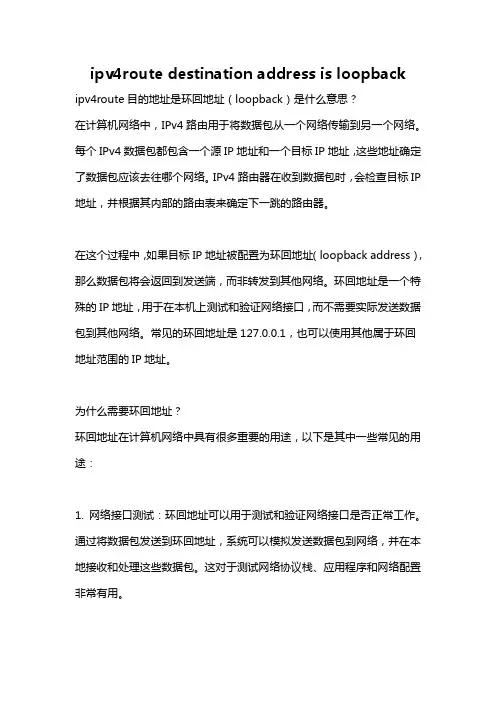
ipv4route destination address is loopback ipv4route目的地址是环回地址(loopback)是什么意思?在计算机网络中,IPv4路由用于将数据包从一个网络传输到另一个网络。
每个IPv4数据包都包含一个源IP地址和一个目标IP地址,这些地址确定了数据包应该去往哪个网络。
IPv4路由器在收到数据包时,会检查目标IP 地址,并根据其内部的路由表来确定下一跳的路由器。
在这个过程中,如果目标IP地址被配置为环回地址(loopback address),那么数据包将会返回到发送端,而非转发到其他网络。
环回地址是一个特殊的IP地址,用于在本机上测试和验证网络接口,而不需要实际发送数据包到其他网络。
常见的环回地址是127.0.0.1,也可以使用其他属于环回地址范围的IP地址。
为什么需要环回地址?环回地址在计算机网络中具有很多重要的用途,以下是其中一些常见的用途:1. 网络接口测试:环回地址可以用于测试和验证网络接口是否正常工作。
通过将数据包发送到环回地址,系统可以模拟发送数据包到网络,并在本地接收和处理这些数据包。
这对于测试网络协议栈、应用程序和网络配置非常有用。
2. 远程访问本地服务:当本机运行一些服务器应用程序时,可以使用环回地址来访问这些本地服务。
通过将数据包发送到环回地址,可以确保数据包不会离开本机,并且可以在本地网络中传输和处理。
这对于开发和测试服务器应用程序非常有用。
3. 系统自省:在某些情况下,系统需要了解自己的网络接口和配置情况。
通过向环回地址发送数据包,并检查路由表和接收到的数据包,系统可以检测和诊断网络接口相关的问题。
环回地址允许系统自己与自己进行通信,以便进行自我评估和故障排除。
4. 网络分段:环回地址可以帮助将网络分段为多个逻辑子网。
每个子网都可以使用不同的环回地址,以便在本地网络上进行隔离和测试。
这对于网络管理员和开发人员来说,可以更好地管理和控制网络流量,以及测试和调试不同的网络配置。
用IP地址用途理解loopback接口1.问题IP地址到底是属于主机的还是属于网卡的?这个问题有点太学院派了,现实中,只要懂得IP地址的概念以及IP路由,基本上没有问题。
IP作为一个网络层协议,它更多的意义在于寻址而不是标识主机,因此你可以认为IP是属于网卡的。
然而不同的人对于IP地址有不同的看法,程序员看来,IP地址是属于主机的,因为他们总是用一个套接字来表示一个服务,套接字中的IP地址表示一台主机,协议和端口号表示了该主机上的一个特定进程;对于网络工程师而言,他们会认为IP地址是属于一个网段的,也就是编写于网卡上的,如果一台主机有多块网卡,那么它的每块网卡都可以有多个IP地址,IP地址在网络工程师看来,更多的是为了根据IP路由结果将数据包发往下一跳。
2.Local路由表每一台实现了TCP/IP的主机都有一张Local路由表,虽然实现方式不一定一样。
所谓的Local 路由表,就是标示到达所有本机所有网卡的IP地址的路由,包括物理网卡和虚拟网卡,当然也包括咯opback网卡,这些路由的下一跳就是最后一跳,其实就是本机,也就是本地接收!后文会提到,在任意一块网卡上配置一个IP地址,内核都会自动增加一个Local表的路由项。
因此,只要是在Local表中配置一条路由,数据包就会被本地三层接收,至于能否接收成功,就看第四层以及更高层了。
3.负责寻址的IP地址IP地址在TCP/IP网络上身兼两职,既标示主机,又负责寻址。
IP是无状态无连接的,数据包是一跳一跳逐渐接近目的地的,其重要作用的是IP路由,每个中间设备都会有一张路由表,数据包到达该中间设备的时候,根据最长掩码匹配原则(不考虑有类IP寻址),找到下一跳的IP地址,然后进行“下一跳解析”(比如arp)将寻址落实在链路层,然后将数据包发往下一跳。
4.标示主机本身的IP地址IP地址在TCP/IP网络上身兼两职,既负责寻址,又标示主机。
由于二元对立,标示主机的IP地址当然就不能配置在任何物理网卡上,也不会依赖物理网卡的up和down,只要主机本身没有down掉(崩溃或者掉电等),任何一块物理网卡的down掉就不妨碍该主机继续提供服务,但是前提是数据包可以从另一块网卡到达该主机。
Loopback虚拟接口首先Loopback接口大多用在夺区域,例如:OSPF,RIP。
在路由器启动期间,路由器上所有的接口都是关闭的,如果OSPF不能发现一个有效的IP地址作为他的路由ID,那么OSPF将不会启动。
再进一步,如果OSPF进程没有启动,那么随后的network area 命令也将是无效的。
解决这位体的办法,就是使用一个Loopback 接口(环回接口)。
Loopback 接口实际上是一个在软件上有意义的虚拟的接口,并且它总是开启的,因此,Loopback 接口的IP 地址总是有效的。
当OSPF进程查找一个路由器的IP 地址时,OSPF 将越过所有的物理接口的IP 地址,优先选用 Loopback 接口的 IP 地址,而且不论 IP 地址在数值的高低,如果路由器具有多个带 IP 地址的 Loopback 接口,那么OSPF 将选择用在数值上的最高的Loopback 地址。
在cisco路由器中,loopback地址物理层是默认开启的,无需使用no shutdown 命令,在实验中我们可以用looback地址来做为测试地址,更多时候loopback地址用于运行ospf ,bgp路由协议的路由上,其作用于标识路由器,即路由ID(router id),以便于管理,排错,另外loopback地址一般通告为32位掩码。
需求分析由于telnet 命令使用TCP 报文,会存在如下情况:路由器的某一个接口由于故障down 掉了,但是其他的接口却仍旧可以telnet ,也就是说,到达这台路由器的TCP 连接依旧存在。
所以选择的telnet 地址必须是永远也不会down 掉的,而虚接口恰好满足此类要求。
由于此类接口没有与对端互联互通的需求,所以为了节约地址资源,loopback 接口的地址通常指定为32 位掩码。
概念解释本地环回接口(或地址),亦称回送地址(loopback address)。
Loopback是一种纯软件性质的虚拟接口。
本地环回接口(或地址),亦称回送地址(loopback address)。
此类接口是应用最为广泛的一种虚接口,几乎在每台路由器上都会使用。
目录作为一台路由器的管理地址作为动态路由协议OSPF 、BGP 的router id作为BGP 建立TCP 连接的源地址环回地址BGP Update-Source0Router IDIP Unnumbered Interface0Exception Dumps by FTP作为一台路由器的管理地址作为动态路由协议OSPF 、BGP 的router id作为BGP 建立TCP 连接的源地址环回地址BGP Update-Source0Router IDIP Unnumbered Interface0Exception Dumps by FTP∙TFTP-SERVER Acce∙Loopback0 SNMP-SERVER Acce∙TACACS/RADIUS-Server Source Interface∙NetFlow Flow-Export∙NTP Source Interface∙SYSLOG Source Interface∙Telnet to the Router∙RCMD to the router展开作为一台路由器的管理地址系统管理员完成网络规划之后,为了方便管理,会为每一台路由器创建一个loopback 接口,并在该接口上单独指定一个IP 地址作为管理地址,管理员会使用该地址对路由器远程登录(telnet ),该地址实际上起到了类似设备名称一类的功能。
但是通常每台路由器上存在众多接口和地址,为何不从当中随便挑选一个呢?原因如下:由于telnet 命令使用TCP 报文,会存在如下情况:路由器的某一个接口由于故障down 掉了,但是其他的接口却仍旧可以telnet ,也就是说,到达这台路由器的TCP 连接依旧存在。
所以选择的telnet 地址必须是永远也不会down 掉的,而虚接口恰好满足此类要求。
loopback的使用方法系统管理员基础之loopback的使用方法此类接口是应用最为广泛的一种虚接口,几乎在每台器上都会使用。
常见于如下用途。
1 作为一台器的治理地址系统治理员完成网络规划之后,为了方便治理,会为每一台路由器创建一个loopback 接口,并在该接口上单独指定一个IP 地址作为治理地址,治理员会使用该地址对路由器远程登录(telnet ),该地址实际上起到了类似设备名称一类的功能。
但是通常每台路由器上存在众多接口和地址,为何不从当中随便挑选一个呢?原因由于telnet 命令使用TCP 报文,会存在如下情况:路由器的某一个接口由于故障down 掉了,但是其他的接口却仍然可以telnet ,也就是说,到达这台路由器的TCP 连接依旧存在。
所以选择的telnet 地址必须是永远也不会down 掉的,而虚接口恰好满足此类要求。
由于此类接口没有与对端互联互通的需求,所以为了节约地址资源,loopback 接口的地址通常指定为32 位掩码。
2 使用该接口地址作为动态路由协议OSPF 、BGP 的router id动态路由协议OSPF 、BGP 在运行过程中需要为该协议指定一个Router id ,作为此路由器的唯一标识,并要求在整个自治系统内唯一。
由于router id 是一个32 位的无符号整数,这一点与IP 地址十分相像。
而且IP 地址是不会出现重复现象的,所以通常将路由器的router id 指定为与该设备上的某个接口的地址相同。
由于loopback 接口的IP 地址通常被视为路由器的标识,所以也就成了router id 的最佳选择。
3、使用该接口地址作为BGP 建立TCP 连接的源地址在BGP 协议中,两个运行BGP 的路由器之间建立邻居关系是通过TCP 建立连接完成的。
在配置邻居时通常指定loopback 接口为建立TCP 连接的源地址(通常只用于IBGP ,原因同2.1 ,都是为了增强TCP 连接的健壮性)配置命令router id 61.235.66.1interface loopback 0ip address 61.235.66.1 255.255.255.255router bgp 100neighbor 61.235.66.7 remote-as 200neighbor 61.235.66.7 update-source LoopBack0。
路由器LoopBack口功能路由器是我们日常生活和工作中常用的网络设备之一,它具有连接互联网、实现不同设备之间的通信等重要功能。
在路由器的各个接口中,LoopBack口是一种特殊的接口,具备一些独特的功能。
一、什么是LoopBack口LoopBack口是路由器上的一个功能接口,它通常位于路由器的物理接口上,通过将该接口配置为Loopback模式,将该接口从网络中隔离出来,只能在路由器内部进行通信,无法和外部网络进行数据交互。
二、LoopBack口的作用1. 网络测试与故障排除:LoopBack口常用于网络测试和故障隔离。
通过配置路由器的LoopBack口,可以在路由器内部模拟网络的各种情况,进行网络性能测试、路由器配置测试等。
同时,当网络出现故障时,可以通过使用LoopBack口进行测试,确定是路由器本身的问题还是网络连接的问题,从而更快地排除故障。
2. 内部服务和管理:LoopBack口还可用于内部服务和管理。
通过将某些服务或管理功能配置在LoopBack口上,可以实现对这些功能的严格控制,以确保安全性和可靠性。
例如,将路由器管理界面配置在LoopBack口上,只有在路由器内部才能访问管理界面,从而增加了网络的安全性。
3. 虚拟接口的创建:在一些特殊情况下,需要为特定网络配置虚拟接口,以满足特定的需求。
LoopBack口能够实现虚拟接口的创建,并通过配置相应的参数,实现对该虚拟接口的控制和管理。
这种方式可以应用于网络仿真、安全配置等场景。
4. 路由器的管理和配置:LoopBack口也常用于路由器的管理和配置。
通过将路由器管理功能配置在LoopBack口上,可以实现对路由器的远程管理,避免直接接口暴露在外部网络中,增强了路由器的安全性。
同时,通过配置LoopBack口,还可以给路由器设备分配一个唯一的IP地址,方便进行管理和配置。
三、配置LoopBack口的步骤配置LoopBack口的步骤因不同型号的路由器而异,一般来说,大致包括以下几个步骤:1. 登录路由器的管理界面,进入路由器配置页面。
路由器环回口的功能2009年11月20日星期五 15:28此类接口是应用最为广泛的一种虚接口,几乎在每台路由器上都会使用。
常见于如下用途。
1 作为一台路由器的管理地址系统管理员完成网络规划之后,为了方便管理,会为每一台路由器创建一个loopback 接口,并在该接口上单独指定一个IP 地址作为管理地址,管理员会使用该地址对路由器远程登录(telnet ),该地址实际上起到了类似设备名称一类的功能。
但是通常每台路由器上存在众多接口和地址,为何不从当中随便挑选一个呢?原因如下:由于telnet 命令使用TCP 报文,会存在如下情况:路由器的某一个接口由于故障down 掉了,但是其他的接口却仍旧可以telnet ,也就是说,到达这台路由器的TCP 连接依旧存在。
所以选择的telnet 地址必须是永远也不会down 掉的,而虚接口恰好满足此类要求。
由于此类接口没有与对端互联互通的需求,所以为了节约地址资源,loopback 接口的地址通常指定为32 位掩码。
2 使用该接口地址作为动态路由协议OSPF 、BGP的router id动态路由协议OSPF 、BGP 在运行过程中需要为该协议指定一个Router id,作为此路由器的唯一标识,并要求在整个自治系统内唯一。
由于router id 是一个32 位的无符号整数,这一点与IP 地址十分相像。
而且IP 地址是不会出现重复现象的,所以通常将路由器的router id 指定为与该设备上的某个接口的地址相同。
由于loopback 接口的IP 地址通常被视为路由器的标识,所以也就成了router id 的最佳选择。
3、使用该接口地址作为BGP 建立TCP 连接的源地址在BGP 协议中,两个运行BGP 的路由器之间建立邻居关系是通过TCP 建立连接完成的。
在配置邻居时通常指定loopback 接口为建立TCP 连接的源地址(通常只用于IBGP ,原因同2.1 ,都是为了增强TCP 连接的健壮性)配置命令如下:router id 61.235.66.1interface loopback 0ip address 61.235.66.1 255.255.255.255router bgp 100neighbor 61.235.66.7 remote-as 200neighbor 61.235.66.7 update-source LoopBack0Loop口在实际中有非常广泛的应用,这个文章是是关于Loopback口使用的大全BGP Update-Source因为Loopback口只要Router还健在,则它就会一直保持Active,这样,只要BGP的Peer的Loopback口之间满足路由可达,就可以建立BGP 回话,总之BGP 中使用loopback口可以提高网络的健壮性。